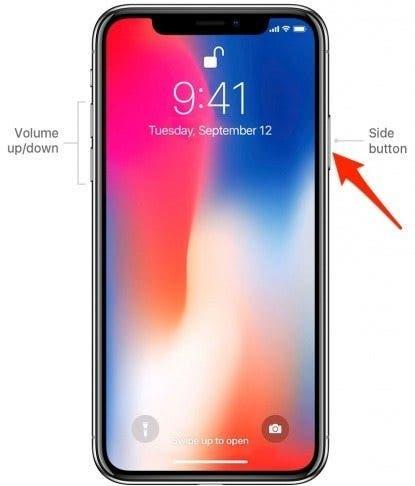Хотите узнать, как включить Siri на iPhone 11 или любом другом iPhone без кнопки Home? В предыдущих моделях iPhone для активации Siri использовалась кнопка Home, но в iPhone X и более поздних моделях такой возможности нет. Хотя активация Siri может быть не столь интуитивной, если вы привыкли к кнопке Home, это так же просто, как только вы натренируете свою мышечную память. Конечно, функция «Привет Siri» по-прежнему доступна на iPhone 11 Pro и более ранних моделях iPhone без кнопки «Домой», и она работает так же, как и раньше. Но о том, как активировать Siri на iPhone 11 вручную, мы расскажем ниже.
 Откройте для себя скрытые возможности iPhoneПолучайте ежедневные советы (со скриншотами и четкими инструкциями), чтобы осваивать iPhone всего за одну минуту в день.
Откройте для себя скрытые возможности iPhoneПолучайте ежедневные советы (со скриншотами и четкими инструкциями), чтобы осваивать iPhone всего за одну минуту в день.
Как активировать Siri на iPhone без кнопки Home
Боковая кнопка (ранее известная как кнопка сна/пробуждения) на iPhone 11 выполняет многие функции, которые раньше выполнялись кнопкой Home, в том числе и активацию Siri.
-
Нажмите и удерживайте Боковую кнопку на вашем iPhone, чтобы активировать Siri.

Вот и все! Как я уже говорил выше, функция Hey Siri по-прежнему доступна. Вы можете убедиться, что функция Hey Siri включена, открыв приложение «Настройки», выбрав Siri и включив Hey Siri. Помните, что Hey Siri не активируется [если у вас включен режим низкого энергопотребления] (https://www.iphonelife.com/content/iphone-battery-yellow-how-to-turn-low-power-mode), поэтому, если она не работает, скорее всего, причина именно в этом. В таких случаях просто нажмите и удерживайте боковую кнопку, чтобы поговорить с Siri. Если это не решит вашу проблему, ознакомьтесь с этими советами по устранению неполадок с Siri. Теперь, когда Siri активирована, почему бы вам не опробовать некоторые из ее крутых функций, например, получить собственное персонализированное ежедневное обновление?